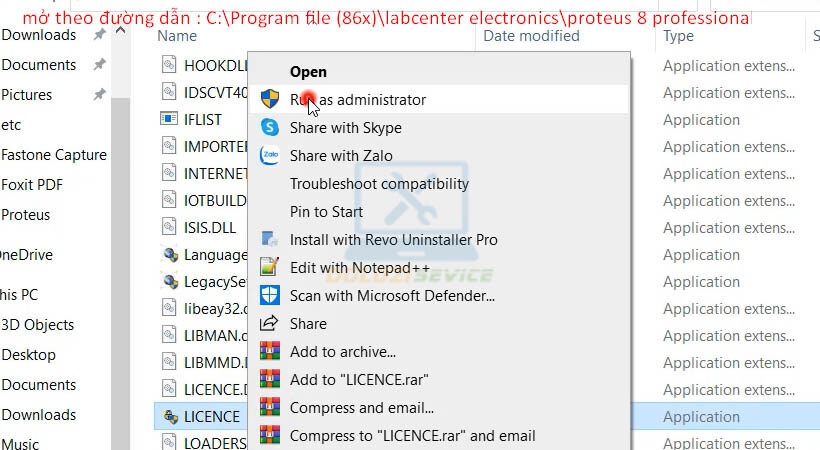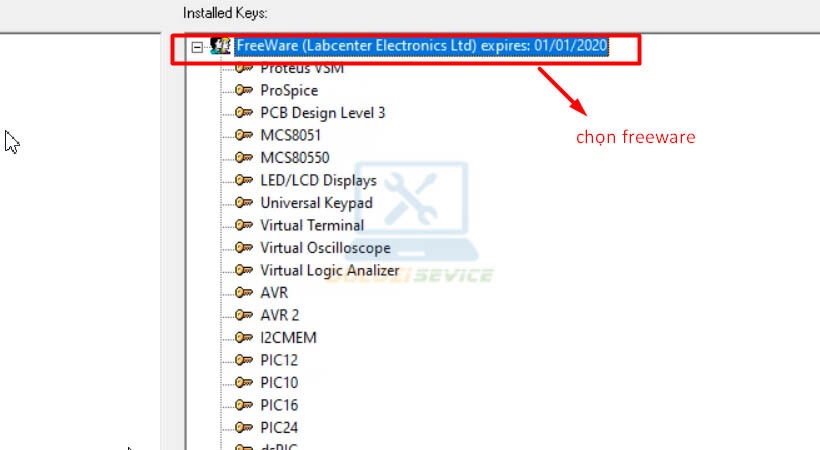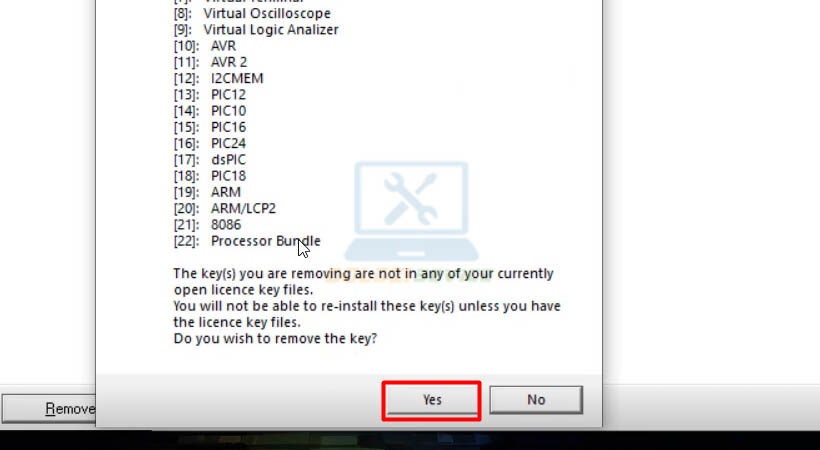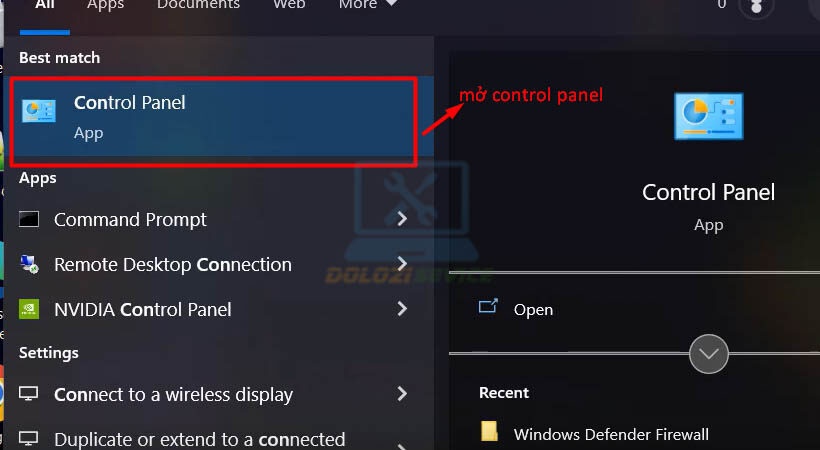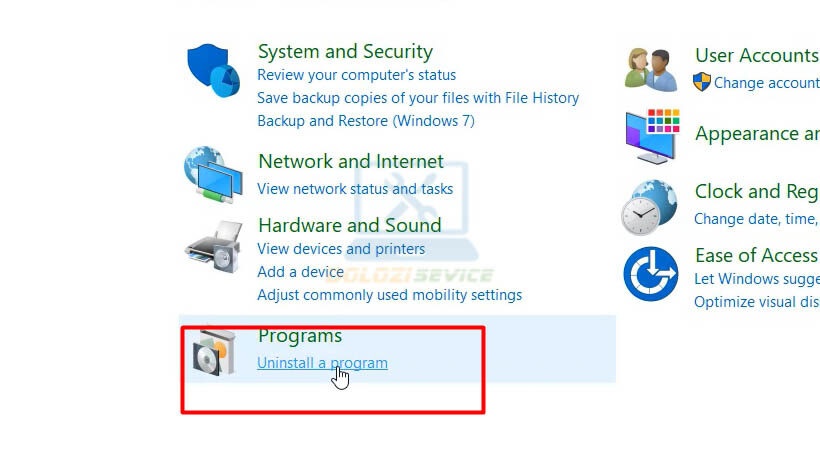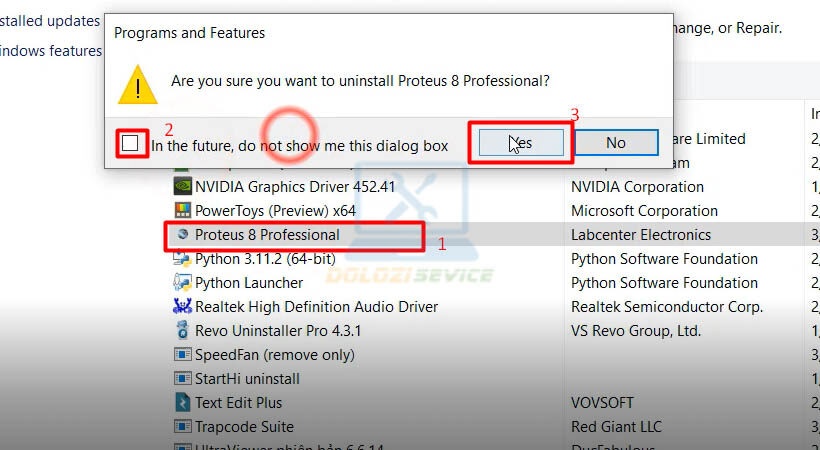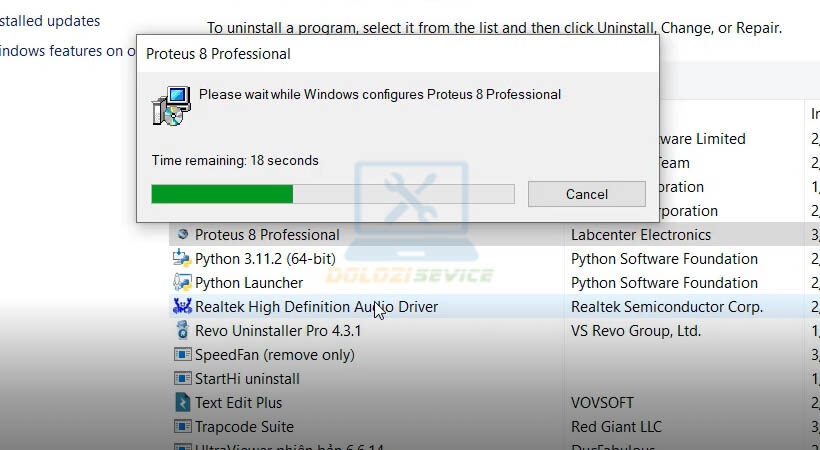Gỡ license Proteus Professional là một quy trình quan trọng để đảm bảo phần mềm được loại bỏ hoàn toàn khỏi hệ thống, giải phóng tài nguyên và tránh xung đột với các ứng dụng khác. Quá trình này không chỉ đơn thuần là xóa các tập tin cài đặt mà còn bao gồm việc loại bỏ các registry keys, các tập tin cấu hình và các thành phần liên quan khác.
Việc gỡ license Proteus Professional đúng cách giúp bạn:
Giải phóng không gian lưu trữ: Proteus Professional và các thành phần đi kèm có thể chiếm một lượng đáng kể dung lượng ổ cứng. Việc gỡ bỏ hoàn toàn sẽ giúp bạn thu hồi lại không gian này. Tối ưu hiệu suất hệ thống: Các tập tin rác và registry keys không cần thiết có thể làm chậm hệ thống của bạn. Việc loại bỏ chúng giúp máy tính hoạt động mượt mà hơn. Giải quyết các vấn đề về license: Khi bạn muốn chuyển sang một phiên bản Proteus Professional khác hoặc đơn giản là ngừng sử dụng phần mềm, việc gỡ license đúng cách là rất quan trọng. Tránh xung đột phần mềm: Trong một số trường hợp, việc gỡ bỏ không hoàn toàn có thể gây ra xung đột với các phần mềm khác trên hệ thống.Nội dung bài viết
Hướng dẫn từng bước gỡ license Proteus Professional
Dưới đây là hướng dẫn chi tiết từng bước để bạn có thể gỡ license Proteus Professional một cách an toàn và hiệu quả. Dolozi khuyên bạn nên thực hiện theo đúng trình tự để tránh gặp phải các vấn đề không mong muốn.
Bước 1: Tắt Proteus Professional và các tiến trình liên quan
Trước khi bắt đầu quá trình gỡ bỏ, hãy đảm bảo rằng Proteus Professional và tất cả các tiến trình liên quan đã được tắt hoàn toàn. Bạn có thể kiểm tra Task Manager (Ctrl + Shift + Esc) để đảm bảo không có tiến trình nào của Proteus Professional đang chạy.
Bước 2: Gỡ license bằng file “LICENSE.EXE”
Bạn hãy tìm đến thư mục cài đặt Proteus Professional (ví dụ: C:\Program Files (x86)\Labcenter Electronics\Proteus 8 Professional). Tại đây, bạn sẽ thấy file “LICENSE.EXE”. Click chuột phải vào file này và chọn “Run as administrator” (Chạy với quyền quản trị viên).
Bước 3: Chọn “Remove License Key”
Trong cửa sổ License Manager, chọn tùy chọn “Remove License Key”. Thao tác này sẽ loại bỏ license hiện tại khỏi hệ thống.
Bước 4: Xác nhận gỡ license
Một hộp thoại xác nhận sẽ xuất hiện. Chọn “Yes” để tiếp tục quá trình gỡ license Proteus Professional.
Bước 5: Gỡ cài đặt Proteus Professional qua Control Panel
Mở Control Panel trên máy tính của bạn. (Bạn có thể tìm kiếm “Control Panel” trong thanh tìm kiếm của Windows).
Bước 6: Chọn “Programs and Features” hoặc “Uninstall a program”
Trong Control Panel, tìm và chọn “Programs and Features” (nếu bạn đang sử dụng Windows 7 hoặc các phiên bản cũ hơn) hoặc “Uninstall a program” (nếu bạn đang sử dụng Windows 10 hoặc 11).
Bước 7: Gỡ cài đặt Proteus Professional
Tìm “Proteus Professional” trong danh sách các chương trình đã cài đặt. Chọn nó và nhấp vào nút “Uninstall” (Gỡ cài đặt). Làm theo hướng dẫn trên màn hình để hoàn tất quá trình gỡ cài đặt.
Bước 8: Chờ quá trình gỡ cài đặt hoàn tất
Quá trình gỡ cài đặt có thể mất vài phút. Hãy kiên nhẫn chờ đợi cho đến khi nó hoàn tất.
Bước 9: Xóa các thư mục còn sót lại (nếu có)
Sau khi gỡ cài đặt, có thể vẫn còn một số thư mục và tập tin còn sót lại. Bạn nên kiểm tra các thư mục sau và xóa chúng nếu chúng tồn tại:
C:\Program Files (x86)\Labcenter Electronics\Proteus 8 Professional (hoặc thư mục cài đặt của bạn) C:\ProgramData\Labcenter Electronics (Đây là thư mục ẩn, bạn cần bật hiển thị file ẩn trong Windows Explorer để thấy nó) Các thư mục tạm (Temporary folders) của hệ thống.Bước 10: Dọn dẹp Registry (cẩn thận)
CẢNH BÁO: Việc chỉnh sửa Registry có thể gây ra các vấn đề nghiêm trọng cho hệ thống nếu bạn không cẩn thận. Chỉ thực hiện bước này nếu bạn có kinh nghiệm hoặc hiểu rõ về Registry.
Mở Registry Editor (gõ “regedit” vào thanh tìm kiếm của Windows và nhấn Enter). Tìm và xóa các khóa Registry liên quan đến Proteus Professional. Dưới đây là một số vị trí bạn nên kiểm tra:
HKEY_CURRENT_USER\Software\Labcenter Electronics HKEY_LOCAL_MACHINE\SOFTWARE\Labcenter Electronics HKEY_LOCAL_MACHINE\SOFTWARE\Wow6432Node\Labcenter ElectronicsBước 11: Khởi động lại máy tính
Sau khi hoàn thành tất cả các bước trên, hãy khởi động lại máy tính của bạn để đảm bảo rằng tất cả các thay đổi đã được áp dụng.
Các lổi thường gặp khi gỡ license Proteus Professional và cách khắc phục
Trong quá trình gỡ license Proteus Professional, bạn có thể gặp phải một số lổi. Dưới đây là một số lổi thường gặp và cách khắc phục:
lổi “Access Denied” (Từ chối truy cập): Điều này thường xảy ra khi bạn không có quyền quản trị viên. Hãy đảm bảo rằng bạn đang chạy các file thực thi (như LICENSE.EXE) với quyền quản trị viên. Không tìm thấy Proteus Professional trong danh sách chương trình: Điều này có thể xảy ra nếu quá trình cài đặt trước đó bị lổi. Hãy thử cài đặt lại Proteus Professional và sau đó gỡ cài đặt lại. Vẫn còn các tiến trình của Proteus Professional đang chạy: Đảm bảo rằng bạn đã tắt tất cả các tiến trình liên quan đến Proteus Professional trước khi bắt đầu gỡ cài đặt. Sử dụng Task Manager để kiểm tra và tắt các tiến trình này. lổi khi chỉnh sửa Registry: Nếu bạn gặp lổi khi chỉnh sửa Registry, hãy khôi phục lại Registry từ bản sao lưu (nếu có) hoặc tìm kiếm sự trợ giúp từ một chuyên gia.Lưu ý quan trọng khi gỡ license và cài đặt phần mềm
Để đảm bảo quá trình gỡ license và cài đặt phần mềm diễn ra suôn sẻ, hãy lưu ý những điều sau:
Luôn sao lưu dữ liệu quan trọng: Trước khi thực hiện bất kỳ thay đổi nào trên hệ thống, hãy sao lưu dữ liệu quan trọng của bạn để tránh mất mát dữ liệu. Đọc kỹ hướng dẫn: Đọc kỹ hướng dẫn cài đặt và gỡ cài đặt của phần mềm trước khi thực hiện. Tải phần mềm từ nguồn tin cậy: Chỉ tải phần mềm từ các nguồn tin cậy để tránh tải phải phần mềm độc hại. Bạn có thể tải phần mềm trực tiếp từ trang web của nhà phát triển. Cẩn thận khi chỉnh sửa Registry: Chỉ chỉnh sửa Registry nếu bạn có kinh nghiệm và hiểu rõ về nó. Nếu không, hãy tìm kiếm sự trợ giúp từ một chuyên gia. Cập nhật hệ điều hành và trình điều khiển: Đảm bảo rằng hệ điều hành và trình điều khiển của bạn luôn được cập nhật để đảm bảo tính tương thích và ổn định của hệ thống.Dịch vụ sửa chữa và cài đặt phần mềm Dolozi
Nếu bạn gặp khó khăn trong quá trình gỡ license Proteus Professional hoặc cài đặt bất kỳ phần mềm nào khác, đừng ngần ngại liên hệ với Dolozi. Chúng tôi cung cấp dịch vụ sửa chữa và cài đặt phần mềm tại nhà, đảm bảo uy tín và chất lượng.
Dolozi cung cấp dịch vụ sửa chữa tại nhà khu vực Hồ Chí Minh, Bình Dương, Đồng Nai, Hà Nội cam kết chất lượng và uy tín!
Dolozi cung cấp dịch vụ sửa chữa tại nhà khu vực Hồ Chí Minh, Bình Dương, Đồng Nai, Hà Nội cam kết chất lượng và uy tín!
📞 Hotline: 0975-877-798
📅 Booking: dolozi.com/dat-lich-hen
💬 Facebook: facebook.com/dolozicom
📧 Email: admin@dolozi.com
🕒 Giờ làm việc: 8:00 AM – 7:00 PM (Thứ Hai đến Chủ Nhật)
Với đội ngũ kỹ thuật viên giàu kinh nghiệm và am hiểu sâu sắc về công nghệ thông tin, Dolozi cam kết mang đến cho bạn dịch vụ tốt nhất, nhanh chóng và hiệu quả nhất.
Một số khu vực Dolozi phục vụ:
- Khu vực TP.HCM: Quận 1, Quận 3, Quận 5, Quận 7, Quận 10, Phú Nhuận, Bình Thạnh, Tân Bình, Gò Vấp, Thủ Đức,….
- Khu vực Hà Nội: Hoàn Kiếm, Ba Đình, Đống Đa, Hai Bà Trưng, Cầu Giấy, Thanh Xuân, Hà Đông,…
- Các tỉnh thành lân cận: Bình Dương, Đồng Nai, Long An,…
Một số địa điểm nổi bật Dolozi đã phục vụ:
- Chung cư: Vinhomes Central Park, Landmark 81, Sunrise City, The Manor,…
- Khu dân cư: Him Lam, Phú Mỹ Hưng, Cityland,…
- Các tuyến đường: Nguyễn Huệ, Lê Lợi, Đồng Khởi, Phạm Văn Đồng,…
Câu hỏi thường gặp (FAQ)
Hỏi: Tại sao tôi cần gỡ license Proteus Professional?
Trả lời: Bạn cần gỡ license Proteus Professional khi muốn chuyển sang phiên bản khác, không sử dụng nữa, hoặc để giải quyết các vấn đề liên quan đến license.
Hỏi: Tôi có thể gỡ license Proteus Professional mà không cần phần mềm gỡ cài đặt không?
Trả lời: Có, bạn có thể gỡ bằng Control Panel và xóa các thư mục, registry keys liên quan. Tuy nhiên, sử dụng phần mềm gỡ cài đặt chuyên dụng sẽ đảm bảo loại bỏ hoàn toàn hơn.
Hỏi: Tôi có nên xóa các khóa Registry liên quan đến Proteus Professional không?
Trả lời: Việc xóa Registry cần cẩn thận. Chỉ thực hiện nếu bạn có kinh nghiệm, nếu không có thể gây lổi hệ thống.
Hỏi: Sau khi gỡ cài đặt, tôi có thể cài đặt lại Proteus Professional không?
Trả lời: Có, sau khi gỡ hoàn toàn, bạn có thể cài đặt lại Proteus Professional bình thường.
Hỏi: Nếu tôi gặp lổi trong quá trình gỡ cài đặt, tôi nên làm gì?
Trả lời: Hãy kiểm tra lại các bước, đảm bảo bạn có quyền quản trị viên, và tìm kiếm sự giúp đỡ từ chuyên gia hoặc liên hệ Dolozi.
Lời khuyên khi chọn dịch vụ sửa chữa và cài đặt phần mềm uy tín
Hỏi: Tại sao tôi cần gỡ license Proteus Professional?
Trả lời: Bạn cần gỡ license Proteus Professional khi muốn chuyển sang phiên bản khác, không sử dụng nữa, hoặc để giải quyết các vấn đề liên quan đến license.
Hỏi: Tôi có thể gỡ license Proteus Professional mà không cần phần mềm gỡ cài đặt không?
Trả lời: Có, bạn có thể gỡ bằng Control Panel và xóa các thư mục, registry keys liên quan. Tuy nhiên, sử dụng phần mềm gỡ cài đặt chuyên dụng sẽ đảm bảo loại bỏ hoàn toàn hơn.
Hỏi: Tôi có nên xóa các khóa Registry liên quan đến Proteus Professional không?
Trả lời: Việc xóa Registry cần cẩn thận. Chỉ thực hiện nếu bạn có kinh nghiệm, nếu không có thể gây lổi hệ thống.
Hỏi: Sau khi gỡ cài đặt, tôi có thể cài đặt lại Proteus Professional không?
Trả lời: Có, sau khi gỡ hoàn toàn, bạn có thể cài đặt lại Proteus Professional bình thường.
Hỏi: Nếu tôi gặp lổi trong quá trình gỡ cài đặt, tôi nên làm gì?
Trả lời: Hãy kiểm tra lại các bước, đảm bảo bạn có quyền quản trị viên, và tìm kiếm sự giúp đỡ từ chuyên gia hoặc liên hệ Dolozi.
Khi lựa chọn dịch vụ sửa chữa và cài đặt phần mềm, bạn nên lưu ý những điều sau:
Uy tín và kinh nghiệm: Chọn các đơn vị có uy tín và kinh nghiệm lâu năm trong ngành. Đội ngũ kỹ thuật viên: Đảm bảo đội ngũ kỹ thuật viên có trình độ chuyên môn cao và am hiểu về các vấn đề phần mềm. Chính sách bảo hành: Hỏi rõ về chính sách bảo hành sau khi sửa chữa hoặc cài đặt. Giá cả hợp lý: So sánh giá cả giữa các đơn vị khác nhau để chọn được mức giá phù hợp. Phản hồi từ khách hàng: Tham khảo ý kiến và đánh giá từ các khách hàng trước đó.Tổng kết
Hy vọng với hướng dẫn chi tiết này từ Dolozi, bạn có thể gỡ license Proteus Professional một cách dễ dàng và an toàn. Nếu bạn gặp bất kỳ khó khăn nào, đừng ngần ngại liên hệ với chúng tôi để được hỗ trợ. Chúc bạn thành công!
Xem thêm: Xử Lý lổi Autodesk Internet Connection Required
Xem thêm: Proteus Professional 2021 » Tải Miễn Phí [Mới]
Điểu Hoàng Phúc, 33 tuổi, là một chuyên gia hàng đầu trong lĩnh vực công nghệ thông tin (CNTT) với hơn 10 năm kinh nghiệm thực chiến. Không chỉ là một kỹ thuật viên lành nghề, anh còn là nhà sáng lập và giám đốc của Dolozi, thương hiệu cung cấp dịch vụ sửa chữa và bảo trì hệ thống IT uy tín tại khu vực miền Nam và miền Bắc.